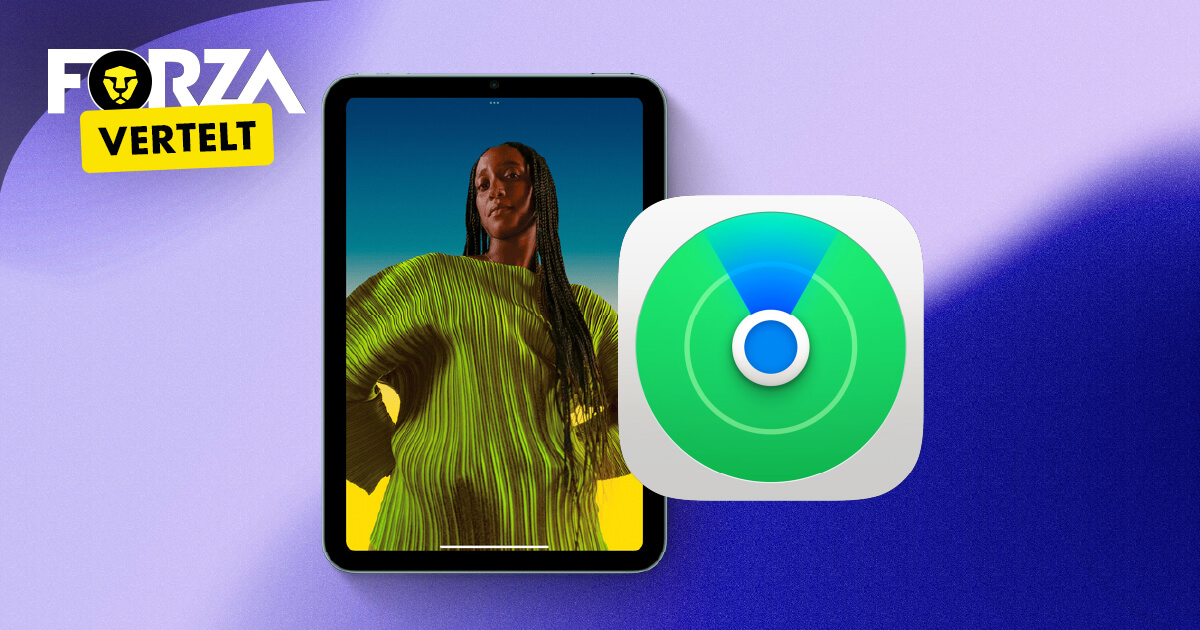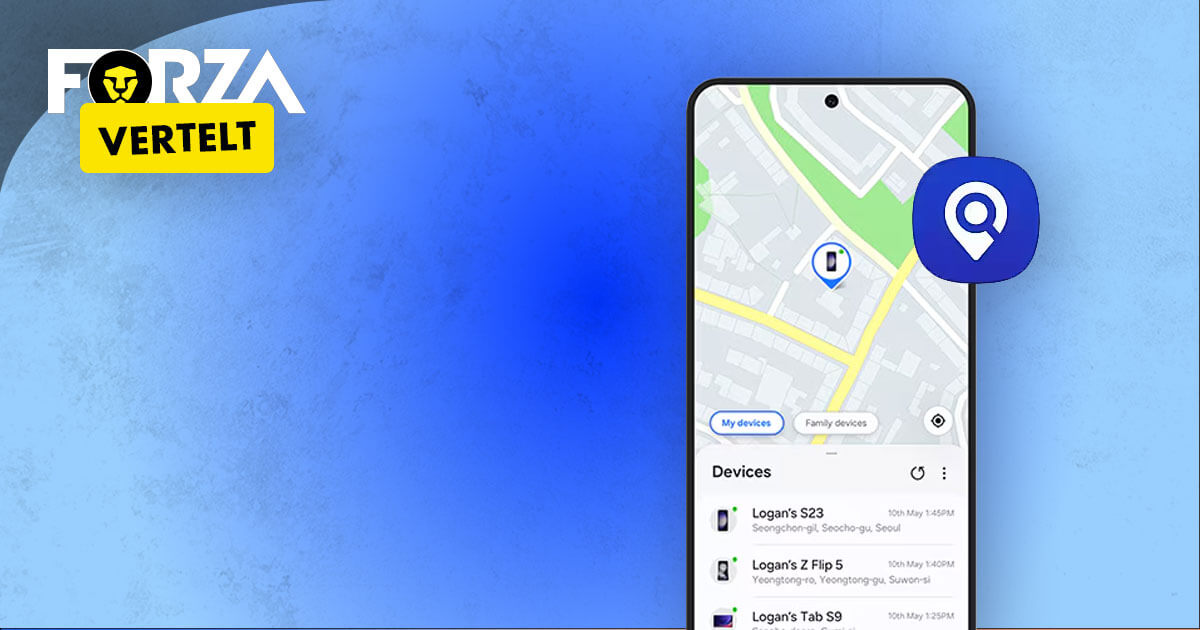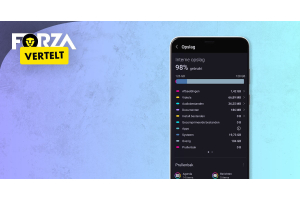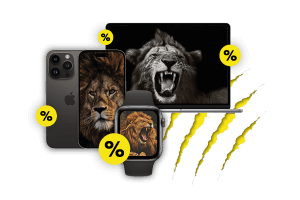
Find My MacBook: zo werkt het!
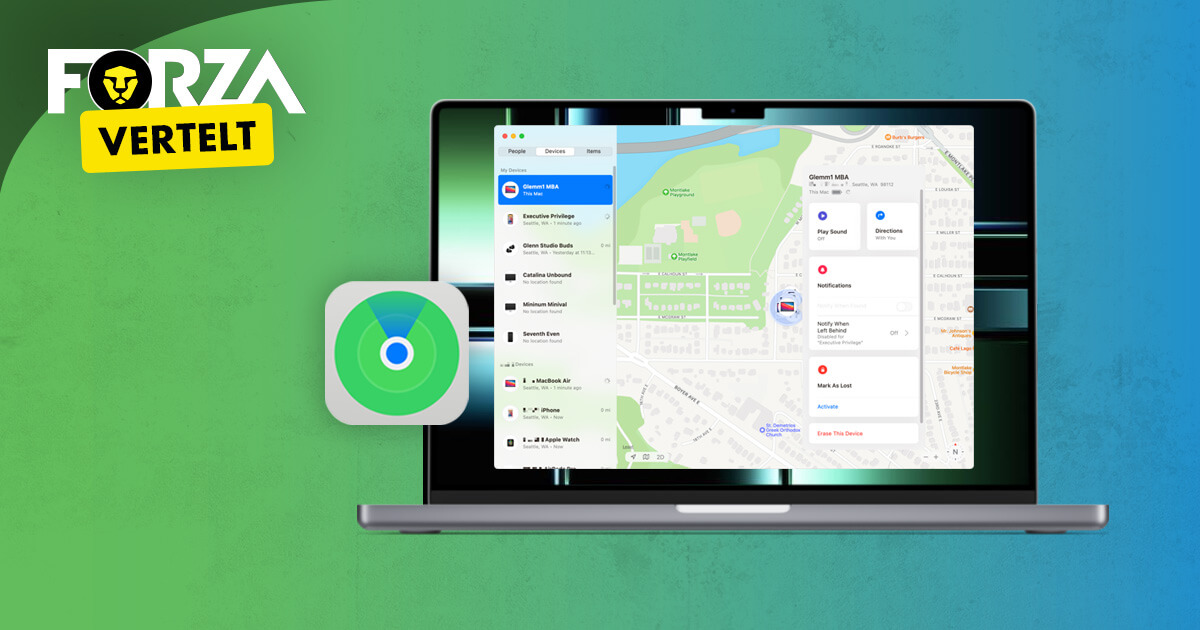
Je MacBook kwijtraken is één ding. Weten dat ie ergens buiten de deur ligt zonder beveiliging, dat is écht niet goed voor je bloeddruk. Gelukkig is er de ‘Vind Mijn’ of ‘Find My’ functie op MacBook. Wat is het, hoe stel je het in en hoe vind je je MacBook terug als het misgaat.
Wat is ‘Find My’ op MacBook?
‘Find My’ of ‘Vind Mijn’ is Apple’s beveiligings- en volgdienst. Het doet drie belangrijke dingen:
- Je MacBook localiseren. Op een kaart zie je ongeveer waar je Mac ongeveer is. Thuis of op kantoor bijvoorbeeld.
- Geluid afspelen & bericht tonen. Handig als je MacBook zich ergens thuis verstopt heeft. Zo kun je een geluid afspelen via je iPhone bijvoorbeeld, of een bericht op het scherm van je MacBook laten zien.
- Activeringsslot & gegevens beschermen. Raakt je MacBook écht kwijt of gestolen, dan kun je hem op afstand vergrendelen of zelfs wissen. Dankzij ‘Activeringsslot’ kan de vinder ‘m niet zomaar wissen en opnieuw instellen zonder jouw Apple ID-wachtwoord. Dat maakt je MacBook een stuk minder interessant voor dieven.
Kortom, het is je digitale speurhond + noodplan in één
Voor je begint: wat heb je nodig?
- Een Apple ID
- Een MacBook met een recente macOS-versie (bijvoorbeeld Ventura, Sonoma of nieuwer)
- Een internetverbinding (voor het instellen en terugvinden via iCloud of de Zoek Mijn-app)
Zo schakel je ‘Find My’ in op MacBook
Volg deze stappen even rustig. Je doet dit maar één keer, daarna werkt alles automatisch op de achtergrond.
- Log in met je Apple ID
- Klik linksboven op het Apple-logo
- Ga naar ‘Systeeminstellingen’ (of ‘Systeemvoorkeuren’ op oudere macOS-versies)
- Klik bovenaan op je naam / Apple ID
- Zorg dat je bent ingelogd met je Apple ID
- ‘Zoek Mijn Mac’ / ‘Vind mijn inschakelen’
In de nieuwere macOS-versies zit het zo:
- Open systeeminstellingen
- Ga naar ‘Apple ID’ > ‘iCloud’
- Zoek ‘Zoek mijn Mac’ of ‘Vind mijn Mac’
- Schakel deze in
- Klik eventueel op ‘Sta lokalisatie toe’ of volg de extra stappen om locatievoorzieningen aan te zetten.
Extra aanrader:
Zet ook ‘Offline zoeken’ aan als die optie er staat. Dan kan je Mac soms nog worden gevonden via andere Apple-apparaten in de buurt, zelfs als hij zelf geen wifi heeft. Dat werkt anoniem en versleuteld, maar is verrassend effectief.
Hoe vind je je Mac terug als hij kwijt is?
Mac weg. Paniek in je hoofd. Voordat je volop in de stress schiet, probeer eerst deze twee opties:
Optie 1: via een ander Apple-apparaat (iPhone, iPad)
- Open de ‘Zoek mijn’ / ‘Find My-app’ op je iPhone of iPad
- Tik op het tabje ‘Apparaten’
- Kies je MacBook uit de lijst
- Je ziet nu: locatie op de kaart, optie om een geluid af te spelen, ‘Markeer als verloren’ en ‘Wis deze Mac’ (als het echt niet anders kan)
Optie 2: via iCloud.com op pc of een andere Mac
Gebruik je een Windows-pc, werkcomputer of Mac van iemand anders?
- Ga naar iCloud.com
- Log in je met je Apple ID
- Kies ‘Zoek Mijn’ / ‘Find My’
- Selecteer je MacBook
- Voer dezelfde acties uit: geluid afspelen, bericht tonen, verloren modus, wissen.
Wat betekenen die opties precies?
Geluid afspelen
Je MacBook ligt ergens in huis, maar waar? Je laat 'm een geluid afspelen. Handig als:
- Hij tussen de bankkussens ligt
- Je collega ''nee hoor, ik heb 'm niet gezien'' zegt (en hij natuurlijk gewoon op zijn of haar bureau ligt)
Markeer als 'verloren'
Dit is de serieuze stand. Als je deze inschakelt:
- Wordt je MacBook vergrendeld
- Je kunt een bericht + telefoonnummer op het scherm tonen (''Deze MacBook is kwijt. Bel mij op....'')
- Locatie-updates komen binnen zodra hij online gaat.
Wis deze Mac
Dit is de nucleaire optie. Als je écht denkt dat je je Mac niet meer terugziet:
- Wis je alle gegevens op afstand
- Activeringsslot blijft actief: de MacBook kan niet zomaar opnieuw worden geïnstalleerd en gebruikt zonder jouw Apple ID
- Je gegevens zijn veilig, zelfs als je Mac dat niet meer is.
Handige extra tips
- Schakel 'Find My' of 'Zoek Mijn' nooit zomaar uit. Doe je dit wel, dan vervalt een groot deel van je diefstalbescherming.
- Gebruik een sterk Apple ID-wachtwoord + tweestapsverificatie. Als iemand in je Apple ID komt, maakt het niet uit hoeveel beveiliging je hebt ingesteld.
- Test het één keer. Pak je iPhone of log via iCloud.com in en kijk of je MacBook verschijnt. Dan weet je dat alles goed staat.
Refurbished Mac kopen bij Forza
'Find My' is één van de vele handige functies vanuit Apple die het overwegen van het kopen van een refurbished Mac waard maken. Ben jij helemaal overtuigd van dit slimme en handige ecosysteem van Apple en behoort een Mac(Book) hier voor jou nog niet bij? Overweeg dan eens een refurbished Mac van Forza. Al onze devices worden gecontroleerd op meer dan 50 punten door onze slimme software en handige technici. Dit zorgvuldige proces heeft ons het Keurmerk Refurbished opgelevert, waardoor jij met zekerheid een product koopt bij een betrouwbare en financieel gezonde aanbieder. Daarnaast bespaar je ook nog eens een hoop geld ten opzichte van nieuw én draag je bij aan een betere wereld door met refurbished je ecologische voetafdruk te verkleinen. Al onze devices leveren we standaard met 3 jaar garantie én gratis laadaccessoires. Vandaag besteld? Dan heb je jouw refurbished Mac(Book) morgen al in huis!